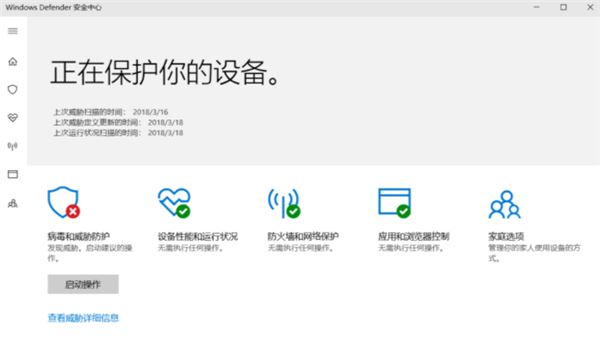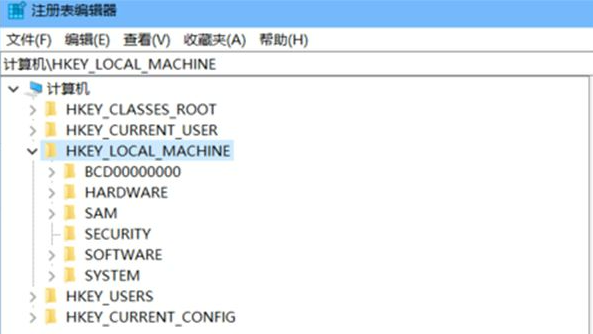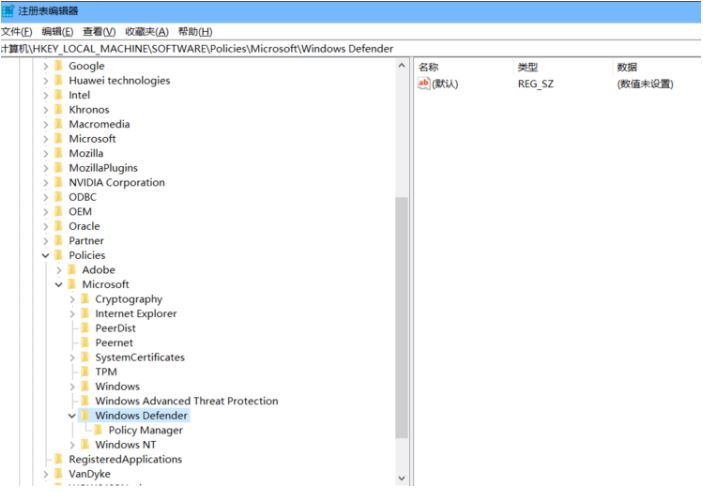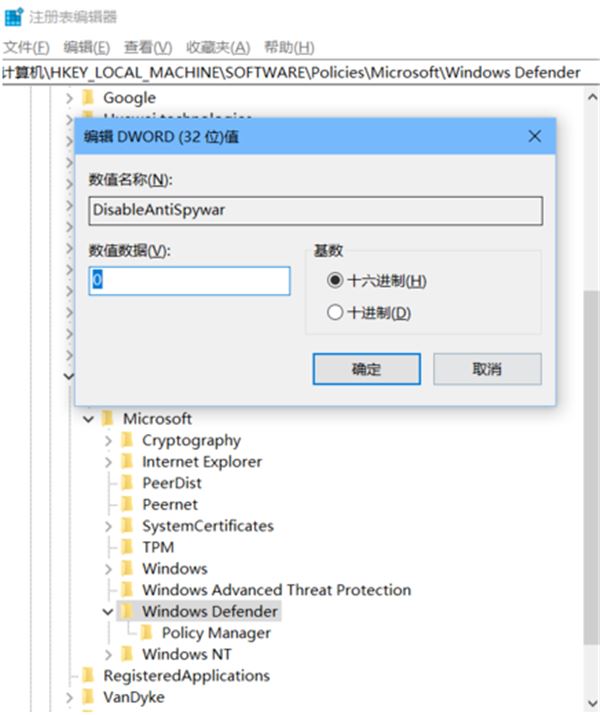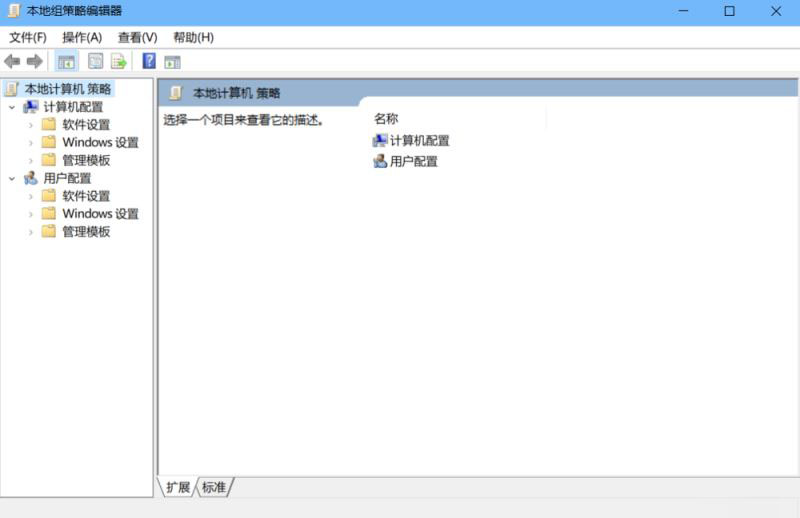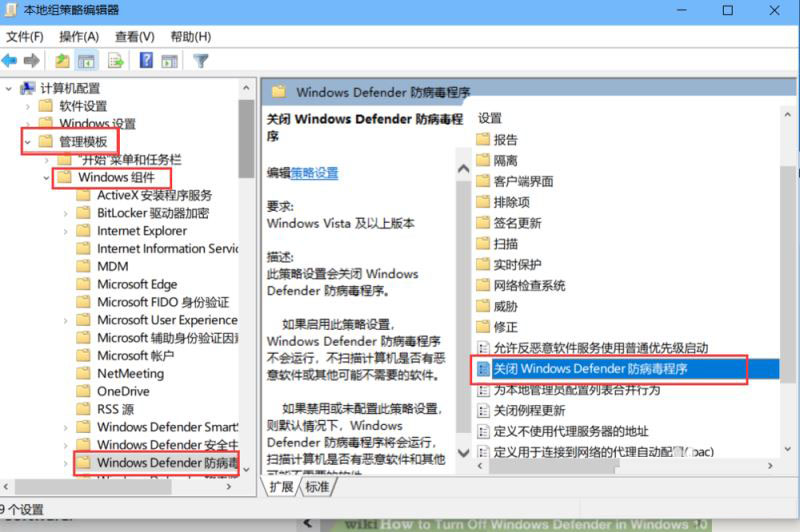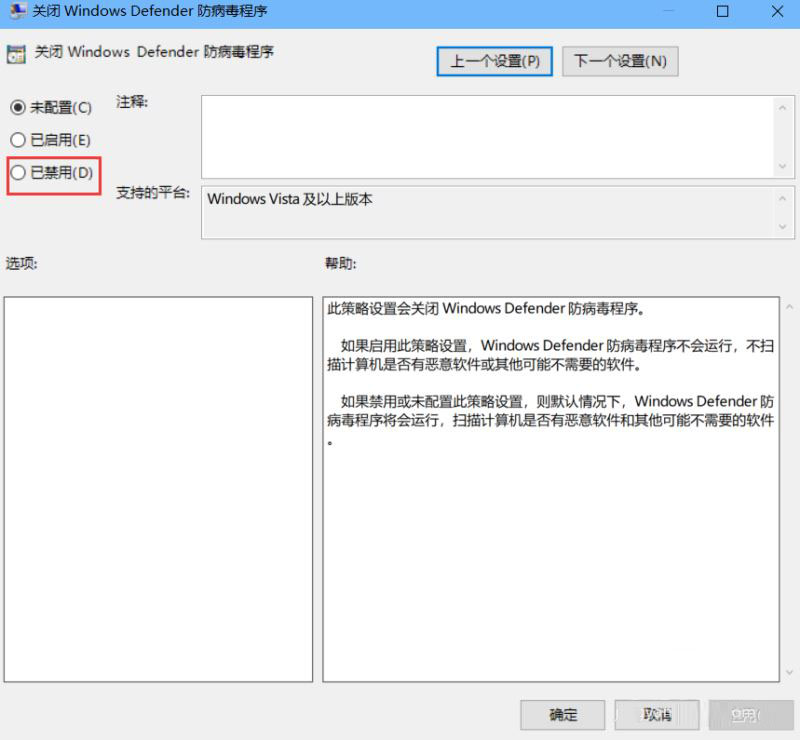win10怎样永久关闭病毒防护?win10彻底关闭病毒防护功能方法
嘿,你知道吗?在Win10上如何永久关闭病毒防护呢?虽然病毒防护能够保护我们的电脑,但有些小伙伴却不想用它,因为他们已经安装了其他的安全软件。其实,我们可以完全关闭Win10自带的病毒防护功能哦!接下来,我会详细地告诉你如何做到这一点。
win10彻底关闭病毒防护功能方法
方法一:通过设置临时关闭Windows Defender
1、打开Windows Defender,点击病毒和威胁防护,然后再点击病毒和威胁防护设置,进入下一步。
2、病毒和威胁防护设置中,将实时保护,云提供的保护,自动提交样本,这三项的开关,关闭即可。
方法二:修改注册表禁用Windows Defender
1、按 Win + R 组合键,打开运行,并输入 regedit 命令,确定或回车,快速打开注册表编辑器。
2、注册表编辑器窗口中,依次展开到:
HKEY_LOCAL_MACHINE SOFTWARE Policies Microsoft Windows Defender
3、然后鼠标右键右侧界面,选择新建,DWORD(32位)值,将其命名为DisableAntiSpyware,数值修改为1,最后点击确定即可。
方法三:通过组策略禁用Windows Defender
打开本地组策略编辑器应用程序。
还是按下Win+R键,输入gpedit.msc,打开组策略窗口。
找到Windows Defender选项。
管理模板-Windows组件-Windows defender防病毒程序。
在右侧选择关闭Windows defender防病毒程序,打开 选择 启用,确定。
如果没有立刻关闭,请重启电脑或者刷新策略组。
注意:禁用的运行WD,启用才是关闭。
相关文章
- Win10桌面不断刷新闪屏无法操作怎么办?
- Win10休眠久了自动关闭程序怎么解决?
- win10蓝屏错误dpc watchdog怎么办?win10蓝屏提示dpc watchdog解决方法
- win10局域网设置在哪里?win10局域网设置位置解析
- win10怎么设置默认输入法为英文输入?
- win10如何重置tcp/ip协议?windows10重置tcp/ip协议栈的方法
- Win10文件夹搜索栏用不了怎么办?Win10文件夹搜索栏用不了问题解析
- Win10输入法图标丢失后怎么找回?Win10输入法图标丢失后找回的方法
- 解决游戏提示需要新应用打开此ms-gamingoverlay的问题
- win10应用商店提示错误代码0x80D02017怎么解决?
- win10如何提升扬声器音质?win10扬声器提升音质操作方法
- Win10怎么设置显示其它地区时钟?Win10设置显示其它地区时钟的方法
- Win10怎么清除设备搜索历史记录?
- win10去快捷方式箭头导致任务栏图标打不开怎么办?
- 电脑不能改microsoft账户登录无法设置人脸怎么办?
- win10输入法图标不见了怎么办?win10输入法图标找回方法